Sådan får du Facebook App ID og App Secret for Website: 2022 Edition
Følg denne guide for at oprette eller få Facebook App-id og apphemmelighed til webstedet. Hvis du har brug for app-id og hemmelig nøgle for at tillade et WordPress-plugin eller en tredjepartsapp for den sags skyld at få adgang til dine hjemmesider, Facebook følge og dele tæller, så fortsæt med at læse denne artikel.
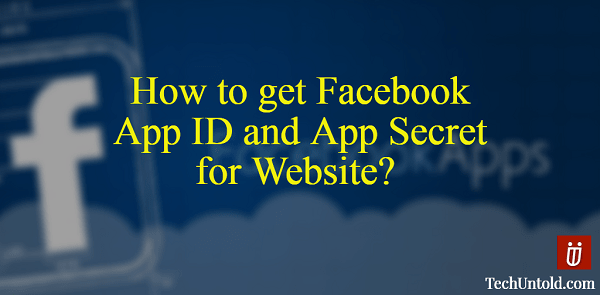
I går installerede jeg et plugin på vores hjemmeside, og det havde brug for Facebook-app-id og hemmelig nøgle for at få Facebook-delinger og følge antallet af links til vores hjemmeside. Nu, da jeg søgte på nettet, fandt jeg løsninger, men de var forældede. Arbejdsgangen og processen har ændret sig en smule i forhold til, hvad de blogs nævnte specielt for websites. Jeg legede lidt og fik det endelig til at virke.
Så her er de trin, du skal følge for at få Facebook App ID og App Secret for Website.
Få Facebook App ID og App Secret
Undervejs i processen vil jeg også fremhæve forandringen i processen.
1. Besøg Facebook for udviklere og log ind med dine FB-legitimationsoplysninger.
2. Klik derefter på Tilføj en ny app øverst til højre.
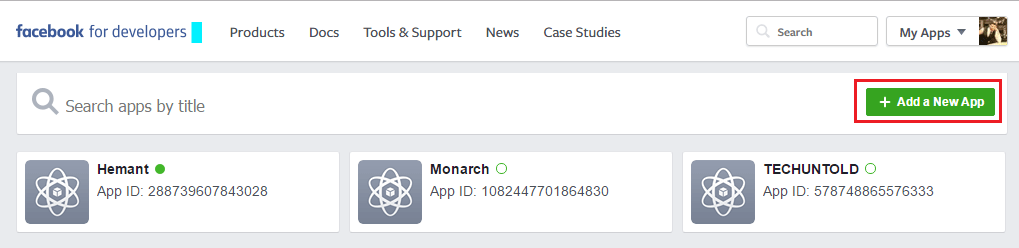
Tidligere var der et vindue, der bad om at vælge en platform som Android, iOS eller hjemmeside som vist nedenfor. Men det kommer ikke nu.
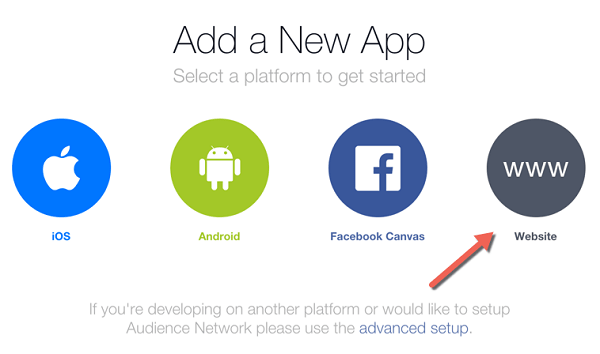
3. Giv din app et navn, som du kan huske og identificere unikt. Indtast et e-mail-id og vælg en kategori. Klik på Opret app-id.
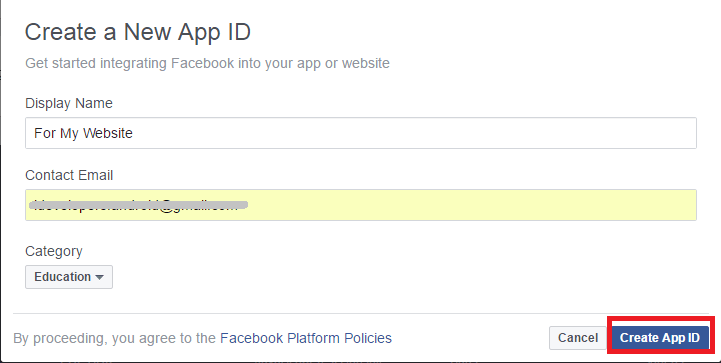
4. Indtast Captcha og klik Indsend at gå videre.
5. Med dette bliver du ført til din app-side, hvor du nemt kan få app-id og apphemmelighed ved at klikke på Hovedmenu på venstre sidepanel.
Men hvis du ønsker at få app-id og hemmelig nøgle til et websted, er du ikke færdig her.
Hvis du bruger app-id’et og den hemmelige nøgle nu, får du en fejlmeddelelse som –
Domænet for denne webadresse er ikke inkluderet i appens domæner. For at kunne indlæse denne URL skal du tilføje alle domæner og underdomæner af din app til feltet App Domains i dine appindstillinger.
6. Klik på for at få dette til at virke Indstillinger på venstre sidebjælke. Når du ruller ned, vil du se Tilføj platform. Klik på den.
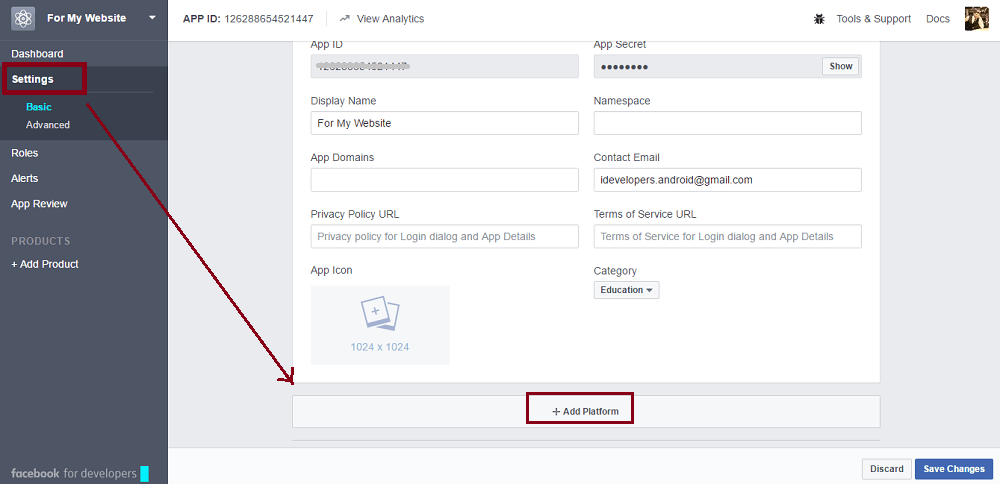
7. Vælg Hjemmeside i det vindue, der vises. Indtast webadressen til dit websted, og klik Gem ændringer.

Nu er du god til at bruge dette app-id og apphemmelighed til at få Facebook til at følge og dele tæller på din hjemmeside. Fra Dashboard kan du få app-id’et og klikke på show efterfulgt af FB adgangskode for at få den hemmelige nøgle.
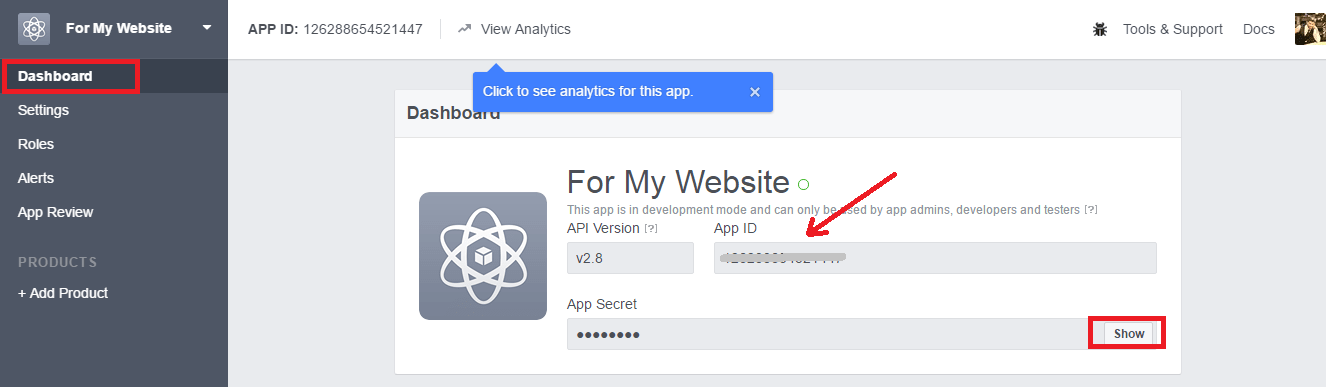
Ved at bruge denne app og hemmelige ID vil du give adgang til tredjeparts app eller plugin/udvidelse for at få succes med Facebook-andele af dit websted.
Vi håber, at dine problemer blev løst efter at have læst denne artikel. I tilfælde af et problem, lad os det vide i kommentarerne. Del det med dine kolleger, hvis du fandt det nyttigt.
Seneste Artikler